MacOS系統開啟護眼模式的方法
MacOS系統是一款蘋果電腦的專用系統,該系統擁有很多特色功能,比如強大易用的調度功能,可以讓用戶完整地觀看電腦上正在執行的內容。我們在使用這款操作系統的過程中,如果在夜間使用電腦辦公,為了降低電腦屏幕光線對眼睛的傷害,就可以開啟護眼模式,這樣就可以有效降低屏幕光線亮度,從而保護我們的眼睛。鑒于很多小伙伴剛剛開始使用這款操作系統,還不知道怎么對其操作。那么接下來小編就給大家詳細介紹一下MacOS系統開啟護眼模式的具體操作方法,有需要的朋友可以看一看。

1.首先打開電腦,我們找到位于電腦桌面左上角的蘋果圖標按鈕,點擊該按鈕就可以進行下一步操作。
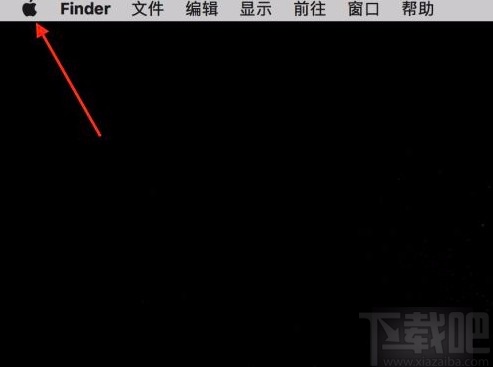
2.然后在開始按鈕下方會出現一個下拉框,我們在下拉框中找到“系統偏好設置”選項,點擊它即可。

3.接著界面上就會出現一個系統偏好設置頁面,我們在頁面上找到“顯示器”選項并點擊進入就可以了。
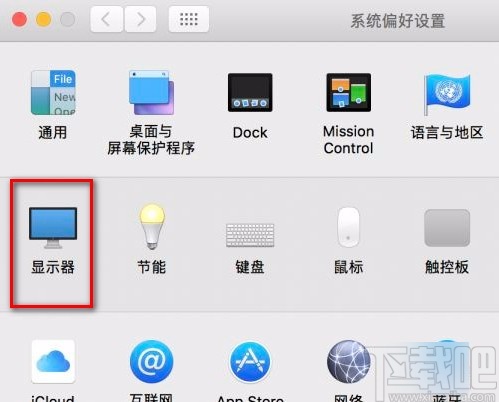
4.接下來界面上就會出現一個內建Retina顯示器頁面,我們在頁面上方找到“Night Shift”按鈕并點擊即可。
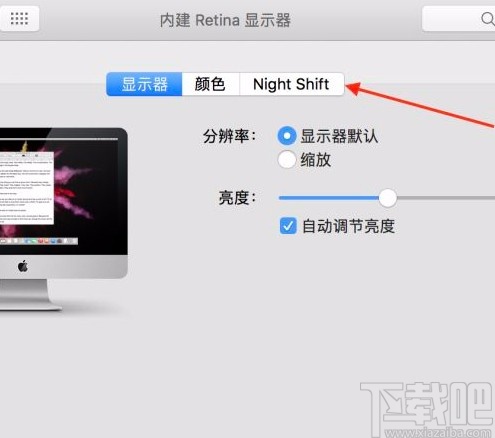
5.隨后就會看到下圖所示的界面,我們在界面上找到“設定時間”選項,將其后面的下拉按鈕設置為“自定”,并在其下方設置好護眼模式的開始時間以及結束時間。
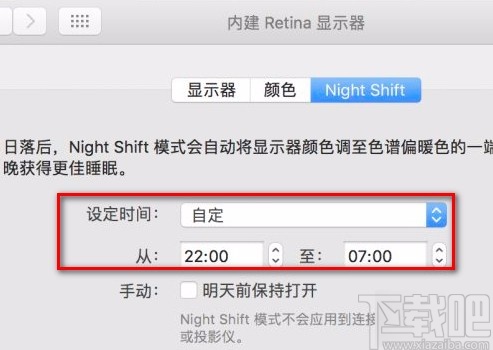
6.最后在界面上找到“色溫”選項,其后面有一個光標尺,我們拖動光標尺上的小光標使其到偏暖色一端,即可成功設置好護眼模式了。
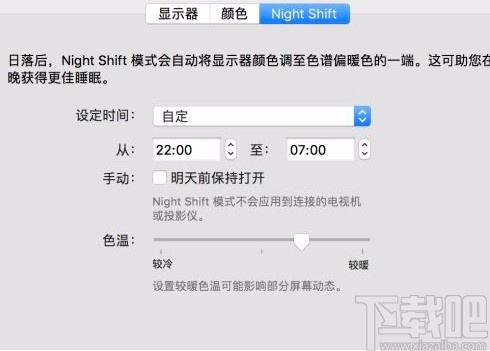
以上就是小編給大家整理的MacOS系統設置護眼模式的具體操作方法,方法簡單易懂,有需要的朋友可以看一看,希望這篇教程對大家有所幫助。
相關文章:
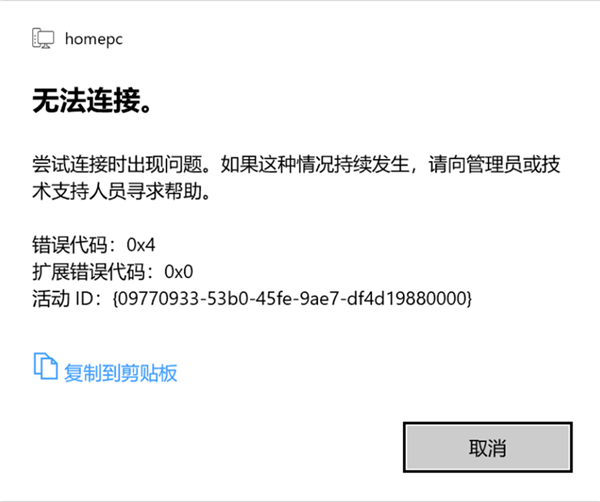
 網公網安備
網公網安備